>>>Link TẢI XUỐNG TRỰC TIẾP
>>>LINK TẢI NHANH
Thông thường việc đồng bộ sao lưu iPhone và iCloud rất dễ dàng, nhưng đôi khi nó không thành công do lỗi. Bài viết dưới đây hướng dẫn bạn 9 cách để giải quyết vấn đề.
Đầu tiênKiểm tra cài đặt iCloud
Để sao lưu vào iCloud, trước tiên bạn cần đảm bảo rằng tính năng này đã được bật. Bởi vì nếu bạn không kích hoạt nó, thì các bản Sao lưu iCloud tự động vẫn chưa xảy ra. Thay vào đó, bạn cần sao lưu iPhone của mình bằng iTunes.
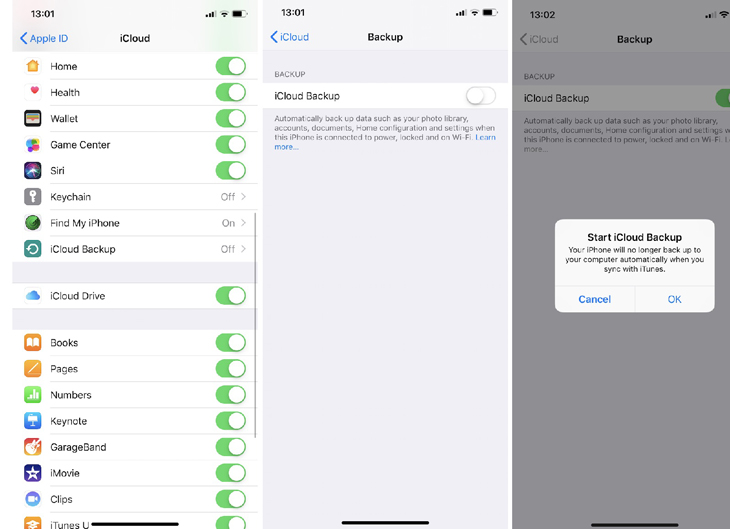
– Mở các thiết lập.
Nhấp vào tên của bạn ở đầu trang để mở cài đặt ID Apple của bạn.
– Chọn iCloud.
Cuộn xuống và nhấn sao lưu iCloud.
– Nhấn vào thanh trượt iCloud Backup màu xanh lá.
– Chọn đồng ý khi thông báo xuất hiện.
Bằng cách này, bạn sẽ kích hoạt sao lưu iCloud tự động. Như vậy, bây giờ bạn có thể bảo mật iPhone của mình bằng cách cắm điện thoại vào nguồn điện và kết nối với WiFi.
2Kiểm tra kết nối WiFi
Bạn cần kết nối iPhone của mình với mạng Wi-Fi để sao lưu vào iCloud. Bạn có thể kiểm tra xem iPhone của mình có được kết nối với WiFi hay không bằng cách hiển thị biểu tượng WiFi ở góc trên cùng bên phải của màn hình.
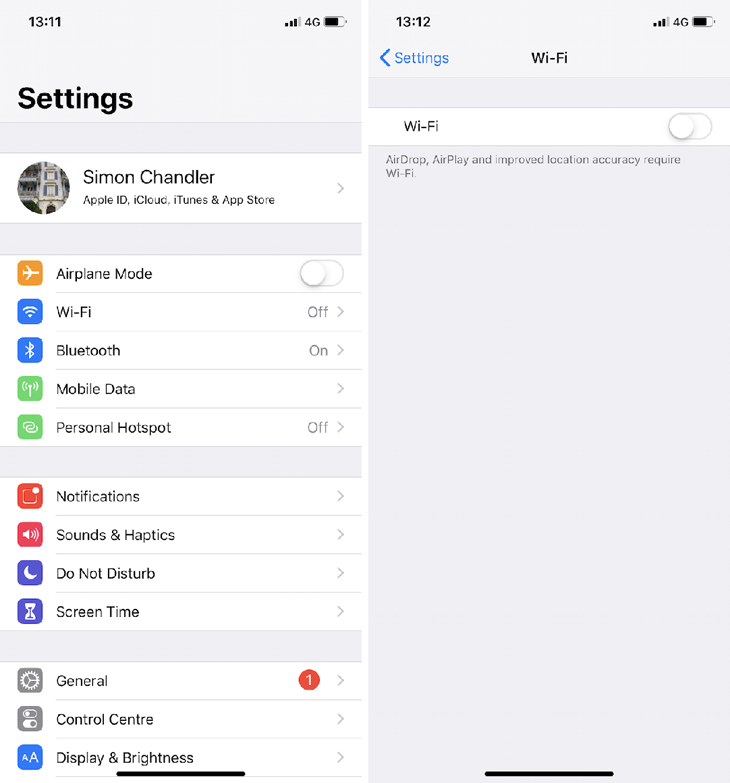
Bạn có thể dễ dàng kết nối iPhone với WiFi bằng các bước sau:
– Mở các thiết lập.
– Nhấp chuột WifTÔI.
– Nhấn thanh trượt WiFi để đưa nó vào vị trí màu xanh lá.
Nếu iPhone của bạn không tự động tham gia một mạng đã biết, hãy chọn mạng WiFi của bạn và nhập mật khẩu. Bạn cũng cần đảm bảo rằng iPhone của bạn đủ gần bộ định tuyến không dây Của bạn. Nếu bạn ở quá xa, tín hiệu WiFi có thể quá yếu để hoàn tất quá trình sao lưu.
3Kết nối với nguồn điện
Bạn cũng phải bộ sạc iPhone để bắt đầu tiết kiệm. Ngoài ổ cắm tiêu chuẩn, bạn có thể kết nối ổ cắm này với máy tính nếu cần.

Khi bạn cắm nó vào, bạn cần đảm bảo rằng dây cáp của bạn đang hoạt động bình thường. Bạn sẽ thấy Biểu tượng pin Biểu tượng tải sẽ xuất hiện ở góc trên cùng bên phải và màn hình sẽ xác nhận điều đó. Nếu điện thoại của bạn không sạc thì bạn nên thử sử dụng một loại cáp khác.
lần thứ 4Kiểm tra bộ nhớ iCloud
Bản sao lưu iPhone chiếm một phần dung lượng lưu trữ iCloud của bạn. Nếu bạn không có đủ dung lượng iCloud, bạn sẽ gặp vấn đề với các bản sao lưu.
Dung lượng lưu trữ bạn cần phụ thuộc vào những gì có trên iPhone của bạn. Các bản sao lưu có thể chiếm từ 1 GB đến 4 GB dung lượng lưu trữ. Và bởi vì Apple chỉ cung cấp cho chủ sở hữu 5 GB dung lượng iCloud miễn phíBạn có thể sử dụng nó khá nhanh chóng.
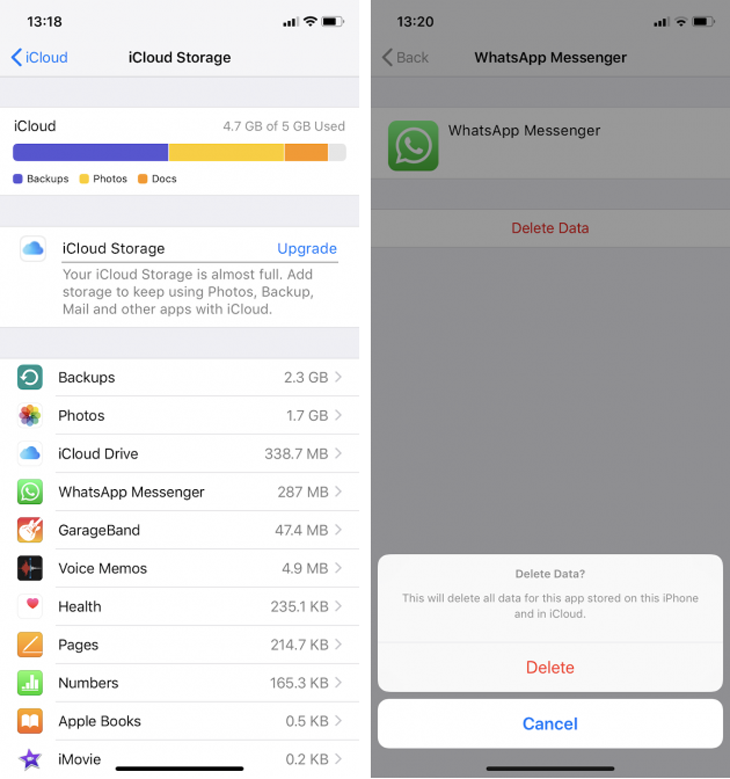
Để làm bài kiểm tra:
– Mở các thiết lập.
– Nhấp vào tên của bạn ở đầu trang.
– Nhấn iCloud.
– Chọn Quản lý lưu trữ.
Bạn có thể xóa dữ liệu sao lưu cũ, tốt nhất là các bản sao lưu liên quan đến ứng dụng. Tiến hành như sau:
– Trên lưu trữ iCloudNhấn vào ứng dụng mà bạn muốn xóa dữ liệu đã sao lưu.
– Nhấn xóa dữ liệu. Với một số ứng dụng, bạn có thể nhấn Xóa tài liệu và dữ liệu hoặc là Tắt và xóa.
– Chọn Thông thoáng Xác nhận.
Thay vì xóa các bản sao lưu, bạn cũng có thể làm điều đó Nâng cấp gói dung lượng iCloud với một vài đô la một tháng. Để làm điều này, hãy nhấn Cập nhật trên iCloud Storage.
5Kiểm tra trạng thái iCloud
Bạn có thể nhanh chóng kiểm tra trạng thái của máy chủ iCloud bằng cách truy cập trang trạng thái hệ thống của Apple. Vui lòng tìm kiếm tại đây sao lưu iCloud. Khi bạn thấy cái này đèn xanh xuất hiện, mọi thứ hoạt động như bình thường, tình trạng iCloud vẫn tốt.
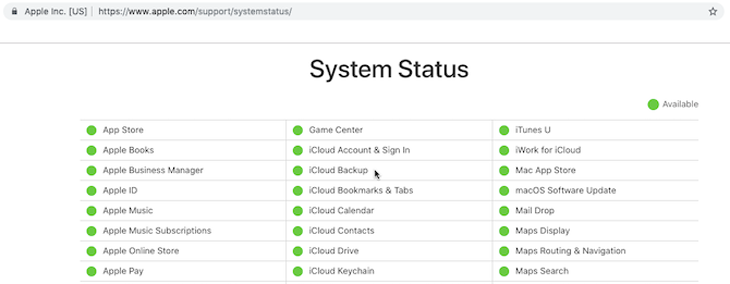
6Đăng xuất khỏi iCloud
Đôi khi bạn có thể giải quyết vấn đề sao lưu iPhone thông qua Đăng xuất khỏi tài khoản iCloud của bạn Tài khoản, sau đó đăng nhập lại. Điều này khắc phục sự cố liên quan đến vấn đề xác minh.
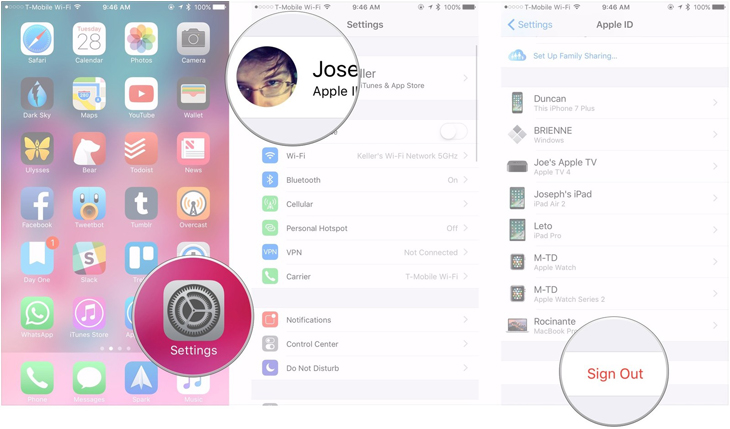
Để đăng xuất và đăng nhập lại:
– Mở các thiết lập.
Ở trên cùng, hãy nhấn vào tên của bạn để mở cài đặt ID Apple của bạn.
Cuộn xuống và nhấn Đăng xuất.
Khi được nhắc, hãy nhập mật khẩu ID Apple của bạn và nhấn Tăt để tắt Tìm iPhone của tôi.
– Chọn Đăng xuất.
– Nhấn Đăng xuất khi được nhắc.
thứ 7Khởi động lại iPhone

Nếu bạn có iPhone X trở lên, đây là cách khởi động lại nó:
– Giữ nút xuống Các nút bên cạnh và âm lượng. Giữ nó lên Tắt thanh trượt xuất hiện.
– Vuốt công tắc tắt sang phải.
– Sau khi tắt máy, Nhấn và giữ nút bên cho đến khi logo Apple xuất hiện để khởi động lại.
Nếu bạn có iPhone 8 trở xuống, quá trình này hơi khác một chút:
– – Nhấn và giữ nút bên (hoặc ở trên). Nhấn và giữ nút cho đến khi thanh trượt tắt nguồn xuất hiện.
– – Vuốt sang phải trên thanh trượt để tắt.
– Sau khi tắt máy, Nhấn và giữ nút bên đến Logo của Apple xuất hiện.
Thứ 8Đặt lại cài đặt
Nếu khởi động lại không khắc phục được sự cố sao lưu iPhone của bạn, thì bạn nên thử đặt lại tất cả các thiết lập. Thao tác này sẽ không xóa dữ liệu trên thiết bị của bạn nhưng sẽ xóa các tùy chọn như mật khẩu WiFi đã lưu của bạn và tất cả cài đặt điện thoại.
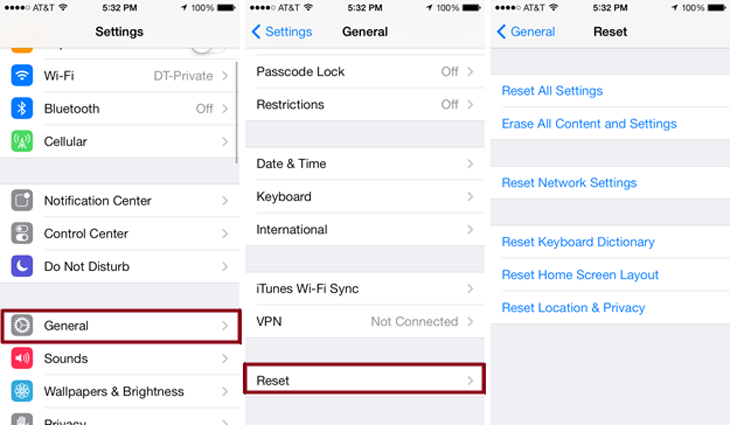
Thực hiện như sau để đặt lại cài đặt máy:
– Mở các thiết lập.
– Nhấn Chọn Chung.
Cuộn xuống và nhấn Đặt lại về mặc định.
– Chọn Đặt lại tất cả các thiết lập.
9Cập nhật lên phiên bản iOS mới
Bạn nên cập nhật iPhone của mình phiên bản iOS mới nhấtkhi có phiên bản mới để hỗ trợ thêm các tính năng mới và bảo mật tốt hơn cho hệ điều hành.
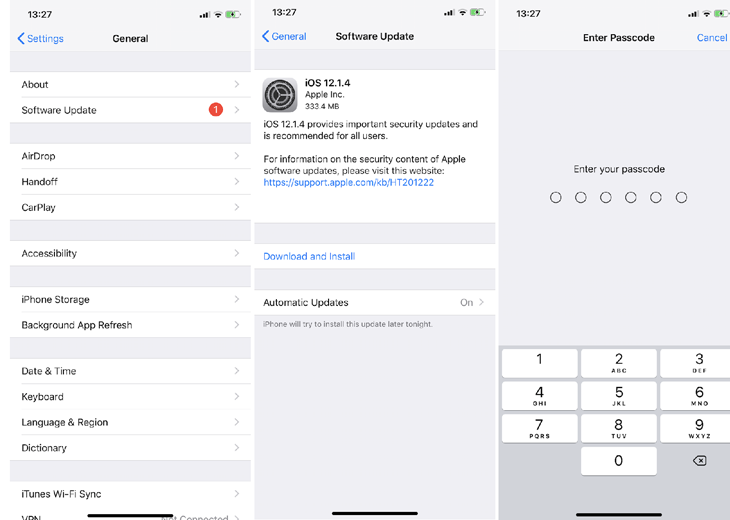
Đây là cách bạn có thể cập nhật lên phiên bản iOS:
– Kết nối iPhone của bạn với mạng WiFi và nguồn điện.
– Mở các thiết lập.
– Nhấn Chung.
– Chọn Cập nhật phần mềm.
Nếu có bản cập nhật, hãy nhấn Tải xuống và Để cài đặt. Tiếp tục nhập mật khẩu của bạn để hoàn tất cập nhật.
- Tính năng Deep Fusion mới trên iPhone 11 là gì? Làm thế nào nó hoạt động?
- Mẹo để chụp ảnh chuyên nghiệp hơn trên điện thoại của bạn
- Hướng dẫn cách chuyển danh bạ từ iPhone sang Android rất đơn giản
Trên đây là 9 cách để sửa lỗi đồng bộ sao lưu iPhone và iCloud. Chúc các bạn may mắn!
Tôi là licadho.org-chuyên gia trong lĩnh vực công nghệ máy tính. Các bài viết được tổng hợp và đánh giá bởi các chuyên gia nhiều năm kinh nghiệm, tuy nhiên chúng chỉ có giá trị tham khảo. Chúc Các Bạn Thành Công!
Bạn có thể tham khảo tải game siêu tốc tại :
- https://vzone.vn
- https://mobilenet.vn
- https://wikidown.vn/
- https://dbo.vn
- https://pcguide.vn















